Ano ang gagawin kung nag-crash ang pangunahing screen button ng iyong telepono? Mahalagang lumabas sa mga application at bumalik sa home screen? At mahalaga ito sa pag-restart ng telepono, at mas mahalaga sa recovery mode. Gayundin, ano ang gagawin mo kung ang pindutan ng Home ay mabagal at mainip, o kung ang pindutan ng Home ay tumigil sa paggana ng ganap? Na-disable mo ang lahat ng mga pindutan at nais mong i-restart ang telepono nang hindi direkta nang walang mga pindutan. Paano malutas ang lahat ng mga problemang ito at malaman ang tungkol sa mga trick at iba pa sa artikulong ito. Sundan mo kami.

Maglagay ng isang virtual na pindutan ng Home sa iPhone at iPad
Kung na-upgrade mo sa iPhone X at pamilyar ka sa pindutan ng home sa mga nakaraang telepono, o isang bagay na hindi nagamit sa pangunahing pindutan ng home sa iyong iPhone, maaari kang lumikha ng isang virtual na pindutan ng Home sa ilalim ng screen gamit ang isa sa pinakamahalaga mga tampok sa kakayahang mai-access, ang mahusay na tool na assistiveTouch. Narito kung paano ...
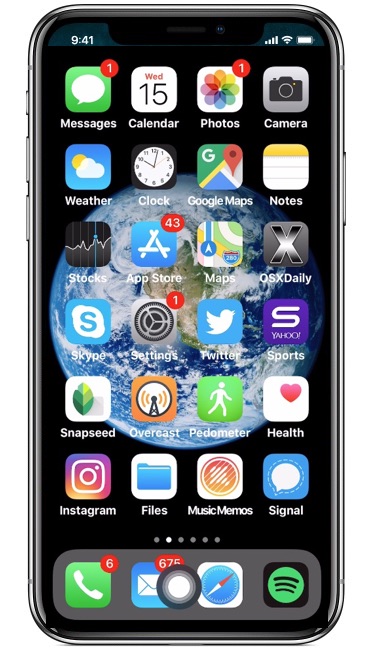
Bagaman naglalaman ang assistiveTouch ng isang malawak na hanay ng mga tampok at kakayahang mai-access, mag-focus lamang kami sa kung paano lumikha ng pindutan ng Home o ang pindutan ng Home touch sa iPhone at iPad screen:
Pumunta sa Mga Setting> Pangkalahatan> Accessibility> assistiveTouch.
◉ Paganahin ang assistiveTouch at piliin ang Single-Tapikin
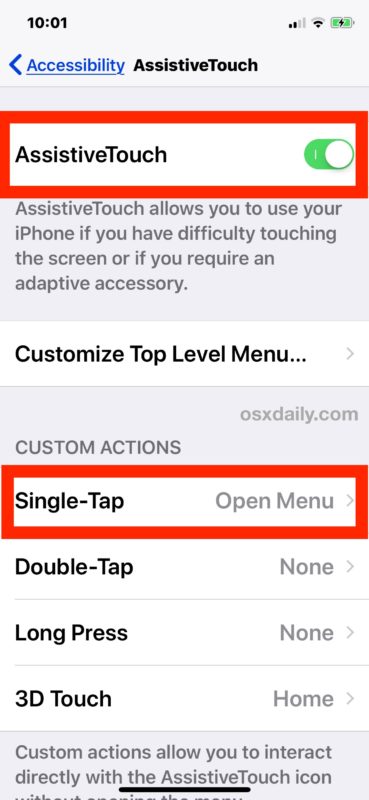
◉ Mula sa Mga Pagpipilian na Single-Tapikin, piliin ang Home upang lumikha ng isang pindutan ng Home.
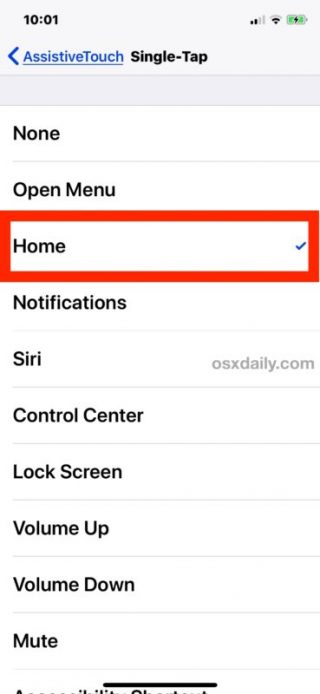
I-drag ang pindutan sa ilalim ng screen o ilagay ito sa posisyon na iyong pinili. Sa gayon, lumikha ka ng isang default na pangunahing pindutan ng screen kung saan maaari mong gawin ang iyong ginagawa sa real button, tulad ng exit mula sa anumang application, tawagan ang switch ng application, o gumawa ng sapilitang pag-restart sa pamamagitan ng pagpindot dito at ang power button nang maraming segundo hanggang sa ang aparato ay patayin at gumana muli at lumitaw ang Apple.
Gumagana ang default na pindutan na ito sa parehong iPhone at iPad, at napaka-kapaki-pakinabang para sa mga taong walang pindutan na ito, tulad ng mga gumagamit ng iPhone X, lalo na ang paparating na mga aparatong iPhone na walang pindutan sa bahay. Ang pangunahing layunin ng paggamit ng tool na ito ay upang makatulong na makahanap ng isang kahalili para sa mga gumagamit na may problema sa kanilang mga telepono.
Upang hindi paganahin ang tool na ito, gawin ang katulad ng dati, at i-off ang assistiveTouch.
Hindi tumutugon ang home button
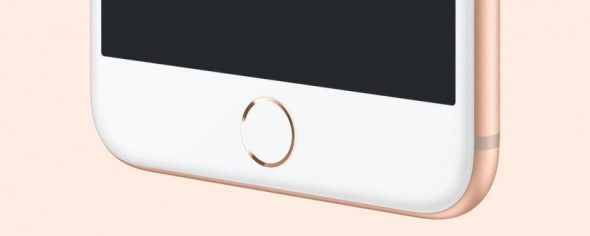
Minsan ang pindutan ng home ng iPhone ay hindi tumutugon hanggang matapos itong pindutin ng maraming beses, o naantala ito bilang tugon, upang ang problemang iyon ay malutas sa mismong system. Ang mga sintomas na ito ay maaaring sanhi ng pinsala mula sa kahalumigmigan o isang pagkahulog.
Tungkol sa pagkaantala sa tugon, maaari mo itong ayusin sa pamamagitan ng system tulad ng sumusunod:
◉ Magbukas ng isang application mula sa mga default na application ng system, sabihin ang application ng panahon.
◉ Sa pagbukas ng app, pindutin ang pindutan ng lakas ng iPhone hanggang sa lumitaw ang kahon na "Slide upang i-off", pagkatapos ay bitawan ang iyong kamay. Makikita mo ang screen ng lock ng iPhone sa itaas ng Weather app.
◉ Ngayon pindutin nang matagal ang pindutan ng Home hanggang sa mawala ang iPhone lock screen at lumabas sa application. Sa gayon, mahahanap mo ang bilis sa pagtugon ng pindutan sa pamamagitan lamang ng pagpindot dito.
Hindi namin alam ang sikreto sa likuran nito, ngunit ang pamamaraan na ito ay maaaring i-reset ang mga setting ng pindutan ng Home sa kanilang orihinal na estado.
Sa kaganapan ng pinsala at mga aksidente, at ang pagkabigo ng alinman sa mga pindutan bilang isang resulta, mas mabuti na pumunta sa warranty o sa mga technician na nagpakadalubhasa sa pag-aayos ng mga telepono ng Apple.
Paano i-restart ang iPhone at iPad nang hindi gumagamit ng alinman sa mga pindutan

Alam nating lahat ang pamamaraan ng sapilitang pag-restart ng iPhone, na kung saan ay sa pamamagitan ng mahabang pagpindot sa pindutan ng Power at ang pindutan ng Home hanggang sa i-off at gumana muli ang aparato. Nabanggit namin sa nakaraang punto na maaari mong i-restart ang virtual button at ang power button na magkasama. Ngunit isang restart nang walang anumang mga pindutan !! Ito ay halos isang mahirap na proseso sa mukha nito. Ngunit ang pamamaraan ay madali at simple sa ilang hindi direktang mga trick ng iOS.
Narito ang dalawang mabilis na paraan nang hindi nangangailangan ng mga pindutan sa lahat. Ang mga pamamaraan na ito ay nakasalalay sa paglipat ng mga setting ng programa na nangangailangan pagkatapos ng bawat pag-aayos upang i-restart ang telepono nang walang anumang mga pindutan, sa pamamagitan ng isang alerto na mensahe na nagpapaalam sa iyo ng pag-restart.
I-restart ang telepono gamit ang "Bold Text"
◉ Pumunta sa Mga Setting - Pangkalahatan - Pag-access - paganahin ang "Bold Text".
◉ Lilitaw ang isang window ng alerto na nagsasabing "Ang setting na ito ay i-restart ang iyong iPhone" Mag-click sa Magpatuloy upang i-restart ang telepono. Hindi ka mawawalan ng anumang iba pang mga setting o pagpapasadya, pagbabago lamang ng font.
I-restart sa pamamagitan ng pag-reset
Ang isa pang hindi direktang paraan upang muling simulan ang telepono nang walang anumang mga pindutan ay sa pamamagitan ng pag-reset ng mga setting ng network.
◉ Pumunta sa Mga Setting, pagkatapos ng Pangkalahatan, mag-scroll pababa, pagkatapos ay I-reset o I-reset, at mula doon maaari kang pumili upang i-reset ang network at ipasok ang password, pagkatapos ay muling mag-restart ang iPhone.
Pinagmulan:

Maraming salamat, Yvonne Islam, para sa kapaki-pakinabang na artikulong ito Talagang mahusay na mga solusyon sa mga problemang ito ay kasalukuyang hindi ako nakaharap sa anuman sa kanila at inaasahan kong hindi mo ako harapin 🙃 هه Sino ang gustong sirain ang kanyang telepono P mahalaga salamat sana ay ikaw magpaparami ng ganitong uri ng mga kapaki-pakinabang na artikulo
Kamangha-manghang mga salita, salamat sa magandang impormasyon na tulad mo
Sa halip na lahat ng ito, patayin ang lakas nang walang mga pindutan, pumunta sa mga counter sa pangkalahatan, pagkatapos ay mahahanap mo sa ilalim ng screen ang nakasulat na pag-shutdown, pinindot mo ito, sumasang-ayon ka, at ang paraan ng pagpapatakbo nang walang mga pindutan Ikonekta ang iPhone sa charger at ito ay gumagana
Salamat sa iyong pagsisikap
Si Baba ay may regular na iPhone 6s na naka-off at hindi nakabukas, naging asul ang kanyang screen. Hindi siya nakakita ng solusyon. Mangyaring tumugon. Gusto ko ng solusyon, Mahmoud Sharaf
Stupid article
Tulala ka
Kapaki-pakinabang na artikulo, salamat sa mga pagsisikap 🙂
Mula nang ginamit ko ang iPhone, wala akong anumang mga problema sa mga pindutan ng iPhone. Alam mo ba kung ano ang nais kong maglabas ang Apple ng isang makintab na itim na iPhone tulad ng iPhone 4S. Masisiyahan ako sapagkat mula noong iPhone 5, bumibili ako alinman sa ginto o pilak dahil inabandona ng Apple ang itim na kulay na nagtagumpay sa iPad At ang MacBook Pro, ngunit hindi ko ito ginusto sa iPhone, at mula sa mga gilid, ang Chrome, na binibigyan ng Apple ang nakakainis na katanyagan ng camera, kung paano ko Inaasahan kong malulugod ako ng Apple. Kailangan kong maging masaya sa isang bagay mula sa isang kahanga-hangang Apple at inaasahan kong gumagana ang teknolohiyang face id nang hindi kinakailangang ipakita ang mag-aaral upang makilala ang mga detalye ng mukha nang hindi na kailangang buksan ang mata o Isara ito kung paano ko hinahangad na upang manatiling tapat sa Apple, kung hindi man ay magiging mahirap ang sitwasyon maliban kung naiintindihan ko ito Ano ang kaugnayan ng mata sa pagkilala sa mukha dahil kapag ang isang tao ay nauutal hindi ito makikilala mula sa mata at sa palagay ko posible na talikuran ang bagay na ito
Kapaki-pakinabang na impormasyon ...
Salamat
❤️
Salamat, kapatid na Mahmoud, para sa kapaki-pakinabang na artikulo 🌹
Salamat
Salamat, ang aming kaibigan na si Mahmoud Sharaf, isang mahusay na artikulo, at nagustuhan ko ang lansihin upang i-reset ang pindutan ng home
👍🏻👍👍👍👍🏻
Oh, oh, iPhone, Islam. Ang aming ideya ng mga lumang artikulo, Propesor Mahmoud, mga trick at misteryo ng dati na basahin ang mga ito nang mahabang panahon habang siya ay masigasig at nakaupo na sinusubukan ang mga trick na ito at isinangguni ito sa kanyang mga kaibigan . Ang mga ito ay natatangi at magagandang artikulo 😍🤩
Salamat, kapatid kong Mahmoud
Salamat sa artikulo, ngunit inaasahan ko na kung gagamitin mo ang wikang Arabe sa paliwanag, magiging mas mabuti ito
Gantimpalaan ka ng Diyos. Mahusay ang iyong mga salita. At mangyayari ito, kung nais ng Diyos
Ang isa pang paraan upang mag-restart ay sa pamamagitan ng assistive touch
May isa pang pamamaraan na hindi mo binanggit sa iyong artikulo: Pagtatakda - Pangkalahatan - Pag-access - Makatulong na ugnayan. Pagkatapos pumili ng isa sa mga pagpipilian at piliin ang I-restart
mahusay na sinabi. Salamat sa pag-add. At disenteng trapiko
Napakaganda ng mga artikulong ito
Hindi alintana kung alam ito ng mambabasa o hindi
Inaasahan naming magpatuloy sa mga artikulong ito, na higit na ipinakilala ang gumagamit sa mga kakayahan ng kanyang mobile
Lahat kayo ng pagpapahalaga 🌹
✨🙂 +++